专业的浏览器下载、评测网站
火狐浏览器怎么禁止更新?火狐浏览器禁止更新的方法
2020-04-01作者:浏览器之家来源:本站原创浏览:
相信很多使用火狐浏览器的朋友都知道,火狐浏览器每隔一段时间后就会进行自动更新,等到更新完成后才能够继续使用。虽然及时更新能够让我们及时使用到最新的功能,但是如果在我们打开浏览器需要查询时还要等待它更新那无疑是很不爽的,而且许多人对于新功能也没有太大的需求,所以今天小编就教大家火狐浏览器怎么禁止更新
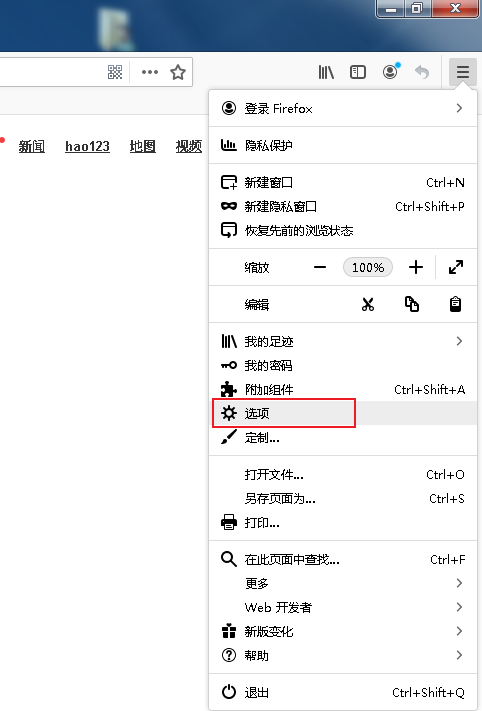
2、进入火狐浏览器的选项页面中后我们点击左侧导航中的“常规”切换到常规设置页面
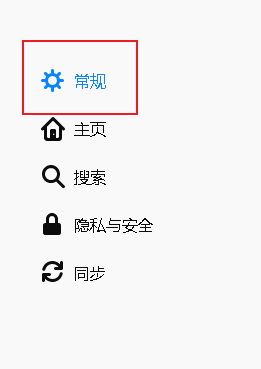
3、在右侧的常规设置中下拉页面找到“Firefox更新”模块,可以看到当前的状态是“自动安装更新”
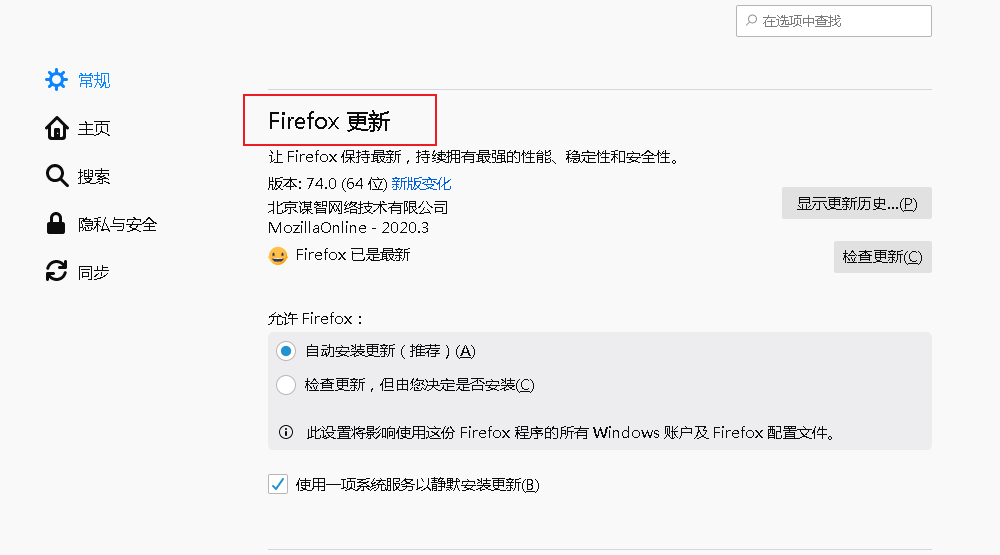
4、我们点击下面的单选框将更新设置修改为“检查更新,但由您决定是否安装”这样以后火狐浏览器就不会自动进行更新了
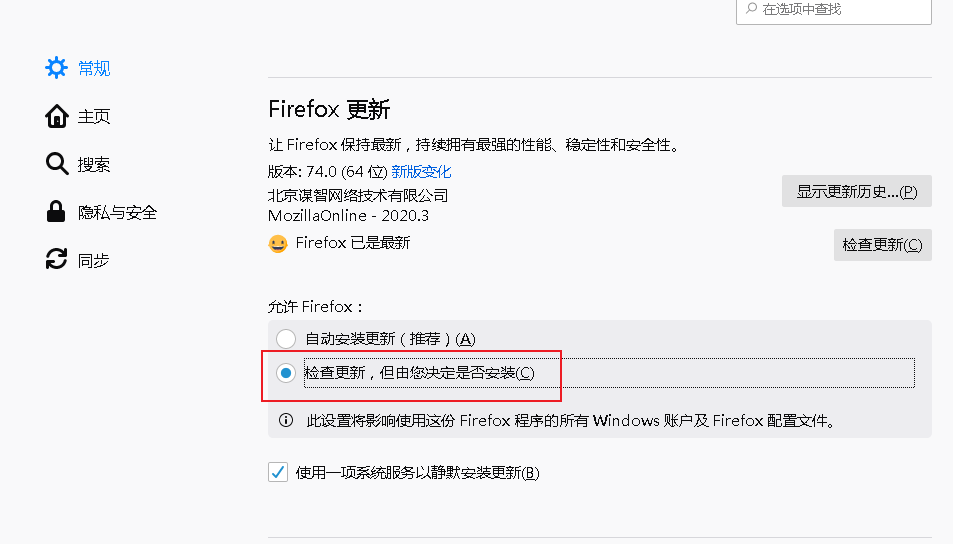
以上就是火狐浏览器禁止更新的方法,更多火狐浏览器相关内容欢迎继续关注浏览器之家
火狐浏览器禁止更新的方法
1、打开火狐浏览器点击右上角有三条横线组成的“菜单”图标,在下方弹出的菜单列表中点击打开“选项”页面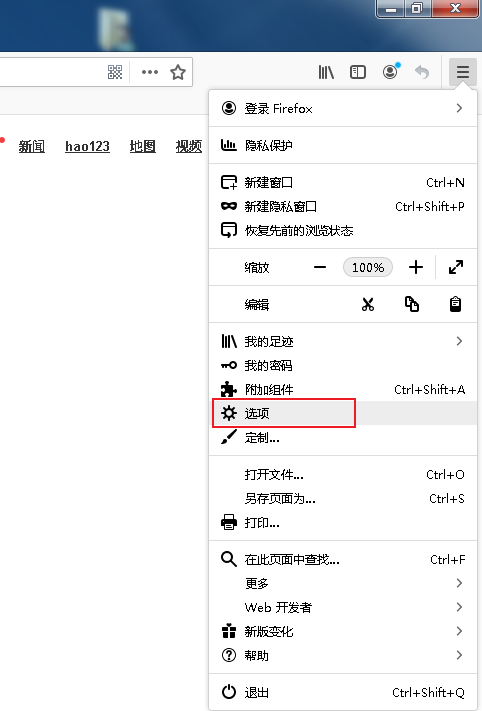
2、进入火狐浏览器的选项页面中后我们点击左侧导航中的“常规”切换到常规设置页面
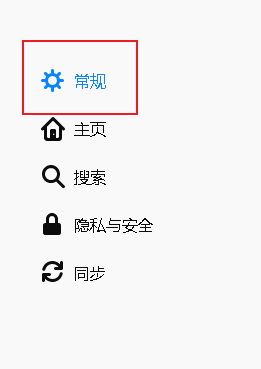
3、在右侧的常规设置中下拉页面找到“Firefox更新”模块,可以看到当前的状态是“自动安装更新”
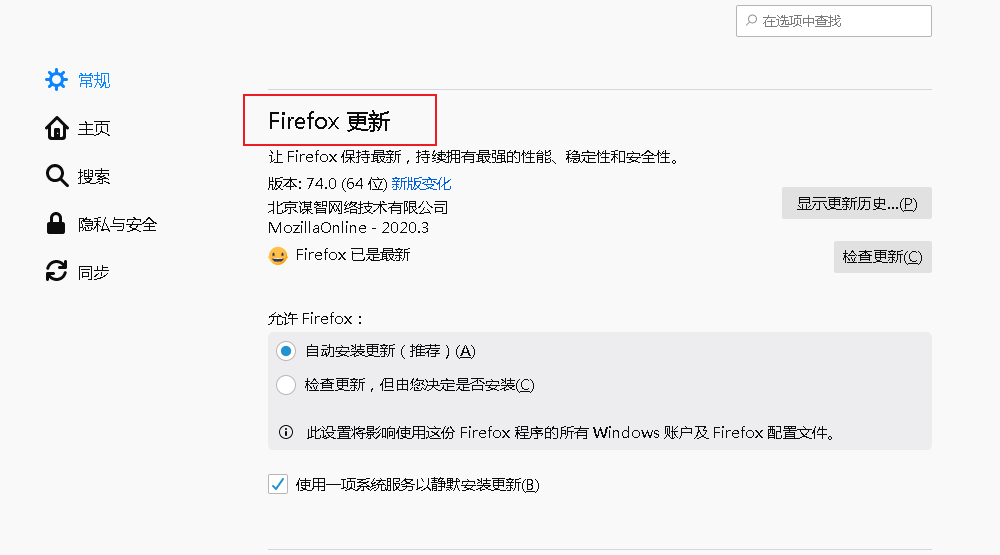
4、我们点击下面的单选框将更新设置修改为“检查更新,但由您决定是否安装”这样以后火狐浏览器就不会自动进行更新了
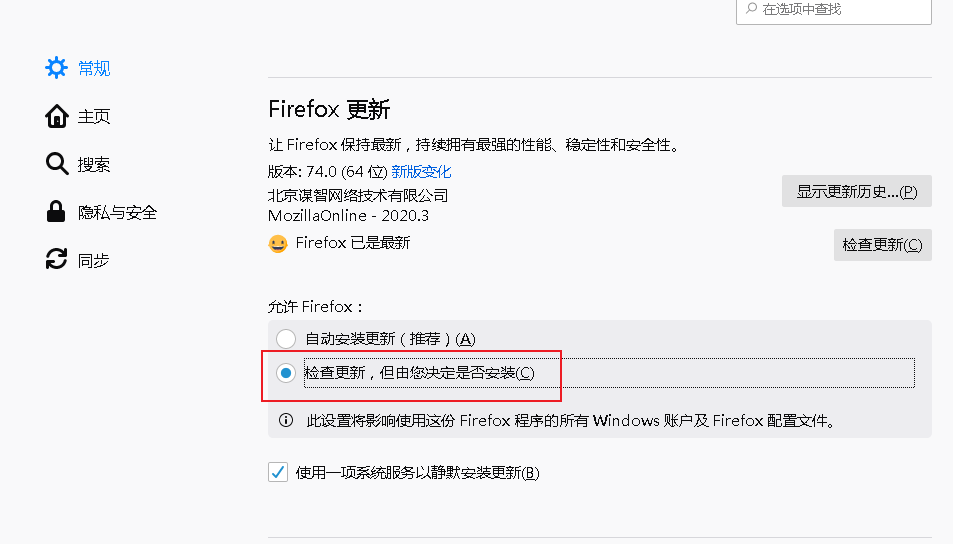
以上就是火狐浏览器禁止更新的方法,更多火狐浏览器相关内容欢迎继续关注浏览器之家
猜你喜欢
热门文章
本类排行
相关下载
关注手机站